מ 50MB ל 5MB - כיצד לדחוס קובץ MP4 בשניות
לאחר צילום מספר סרטונים, כדאי להעלות אותם לסיפור אינסטגרם או לשתף אותם עם חבריך. עם זאת, ברוב הפלטפורמות של המדיה החברתית יש מגבלת גודל קבצים להעלאות. לכן, כשאתה שולח סרטון MP4 דרך WhatsApp או מוסיף קובץ מצורף ל- MP4, אתה עלול למצוא אותם גדולים מדי להעלאה לפעמים.
לכן, כדי לפתור בעיה זו, עליכם לדחוס קבצי MP4, או במילים אחרות, עזור לסרטונים שלך לרדת במשקל.
המאמר הבא ינחה אתכם צמצם את גודל קטעי הווידאו MP4 מבלי להתפשר על אפקטים לתצוגה.

חלק 1. כיצד לדחוס קטעי וידאו MP4 באופן מקוון וחינמי
אם אתם מחפשים מדחס MP4 בחינם באופן מקוון ללא הרשמה או עמלות נסתרות, תוכלו לנסות מדחס וידיאו FVC חינם, המאפשר לך למזער כל וידאו 4K, HD או SD לקובץ קטן יותר ללא סימן מים. ובניגוד למדחסים חינמיים אחרים, תוכלו לדחוס כמה שיותר קטעי וידאו של MP4 בחינם ללא הגבלה על גודל הקובץ או אורך הסרטון.
יתרה מכך, מכיוון שמדחס זה הוא מוצר מבוסס אינטרנט, הוא עובד בצורה מושלמת על Windows, Mac ו- Linux. אתה יכול להשתמש בו בקלות באופן מקוון עם דפדפן, כל עוד אתה מחובר לאינטרנט.
כדי לשלוט במהירות בכלי הדחיסה הזה, בצע את השלבים הבאים.
שלב 1. נווט אל מדחס וידיאו FVC חינם בדפדפן שלך ולחץ הוסף קבצים לדחיסה להפעיל את המשגר. אך אם אתה משתמש בכלי בפעם הראשונה, אנא הורד את המשגר מראש.

שלב 2. לאחר ההתקנה, בחר את קובץ ה- MP4 שברצונך לדחוס. התאם את גודל הווידאו, הפורמט, הרזולוציה וקצב הסיביות בהתאם לצרכים שלך.
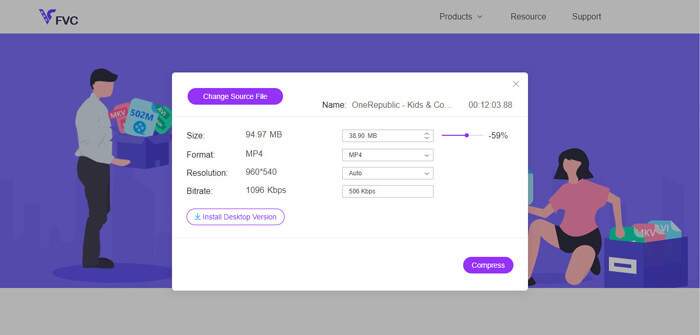
שלב 3. נְקִישָׁה לִדחוֹס כדי להתחיל את הדחיסה.
חלק 2. כיצד לדחוס MP4 באמצעות תוכנה חופשית לא מקוונת
אם הרשת שלך לא כל כך יציבה, עדיף שתבחר לדחוס וידאו במצב לא מקוון על שולחן העבודה שלך, מה שמונע את ההשפעה של מצב הרשת.
ממיר וידאו אולטימטיבי הוא תוכנה חופשית מסוג All-in-One לדחיסה, המרה ועריכה של קבצי וידאו / אודיו במחשב האישי שלך. הוא תומך בלמעלה מ -1,000 פורמטים ויהיו 10 אפשרויות רזולוציית פלט לבחירתך. אתה יכול לשנות את שמו של הסרטון לפני הדחיסה, כך שתוכל להבחין בו בקלות מקבצי MP4 אחרים. Video Converter Ultimate החדש לגמרי מכיל מספר רב של תכונות עריכה שימושיות והרבה פונקציות נפלאות, כגון עורך מטא-נתונים, יצרן GIF, יצרן תלת-ממד, משפר וידיאו וכו '.
הורדה חינמיתעבור Windows 7 ואילךהורדה מאובטחת
הורדה חינמיתעבור MacOS 10.7 ואילךהורדה מאובטחת
שלב 1. לְהַשִׁיק ממיר וידאו אולטימטיבי במחשב שלך.
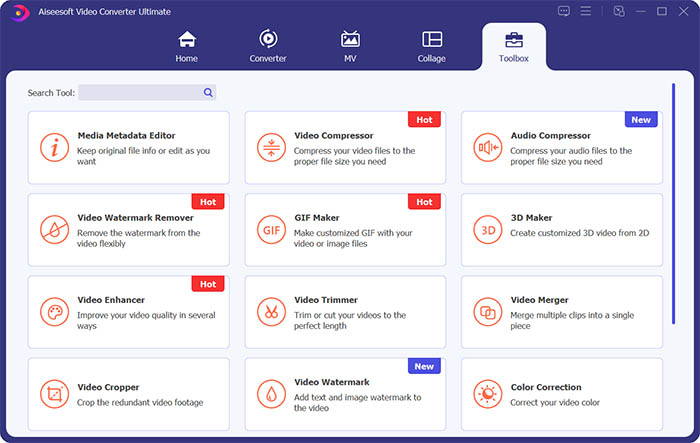
שלב 2. נְקִישָׁה ארגז כלים. למצוא מדחס וידאו ב ארגז כלים. לחץ על סמל + כדי להוסיף סרטון לדחיסה.
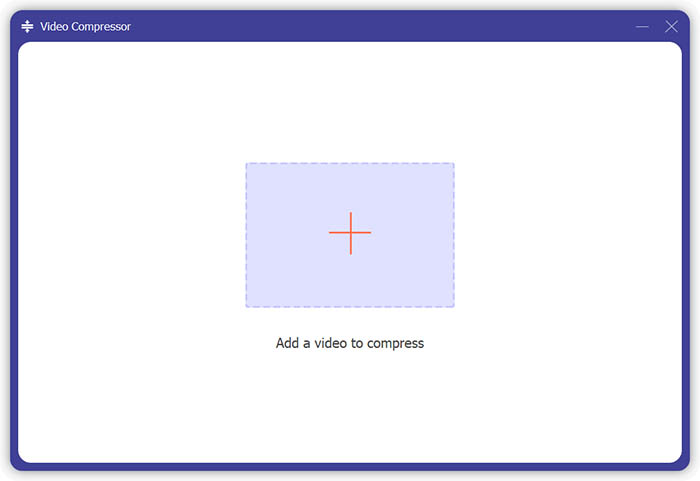
שלב 3. אתה יכול להתאים את הגודל, השם, הפורמט, הרזולוציה, קצב הסיביות של קובץ הפלט.
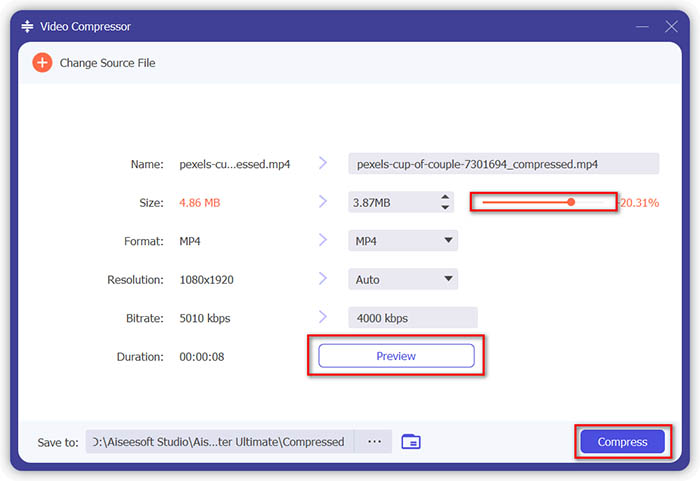
שלב 4. לחץ על לִדחוֹס כפתור והמתן לקבל את סרטון ה- MP4 שלך.
חלק 3. כיצד לדחוס קבצי MP4 עם בלם יד
בלם יד הוא גם כלי דחיסת וידאו בחינם שיכול לעזור לך למזער את גודל קובץ MP4.
שלב 1. הורד והתקן את בלם היד למחשב שלך. ואז פתח אותו ולחץ קוֹבֶץ משמאל. בחר את הקובץ שברצונך לדחוס.
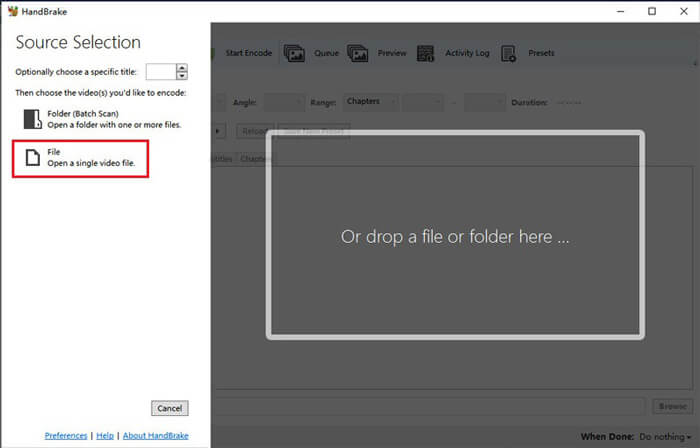
שלב 2. שנה את המיקום לשמירת הסרטון הדחוס על ידי לחיצה לְדַפדֵף. אתה יכול גם לשנות את שם הסרטון. אז תבחר MP4 כפורמט הפלט.
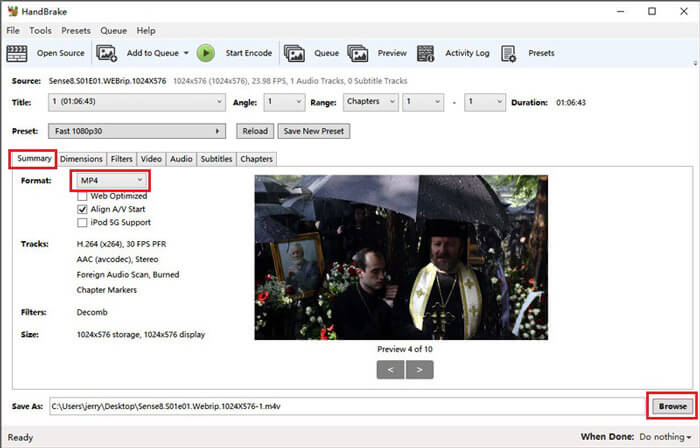
שלב 3. בשביל ה מוגדר מראש מֵעַל, מהיר 480p30 יהיה בסדר. עבור אל ה- וִידֵאוֹ לחץ על הכרטיסייה ובדוק אם ה- codec של הווידאו הוא H.264 (x264). ובחר את המסגרת בהתאם לסרטון המקור שלך. אם אתה לא יודע לבחור, פשוט בחר כמו המקור. תִקתוּק חבר קבוע כדי להבטיח תאימות טובה יותר. הזן קצב סיביות ממוצע (kbps) לסרטון (בין 5,000 ל -10,000).
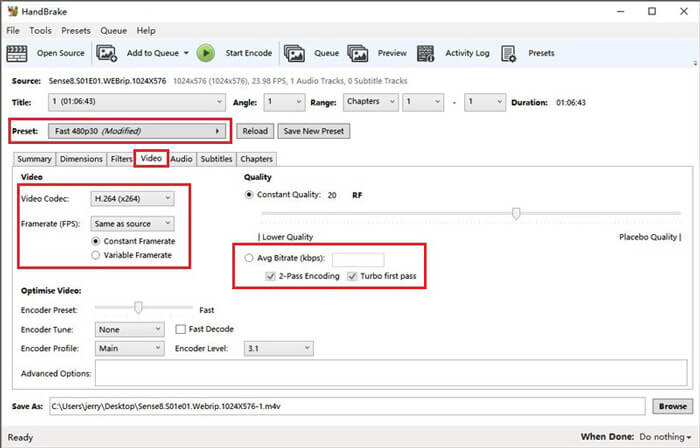
שלב 4. לחץ על מידות ושנה את גודל מסגרת הווידאו או הרזולוציה. שינוי אנמורפי ל אף אחד, ו מודולוס ל 2. ואז סמן שמור על יחס גובה-רוחב. אם אתה צריך, אתה יכול להשתמש ב- חץ למטה עַל רוֹחַב כדי להקטין את הגודל.
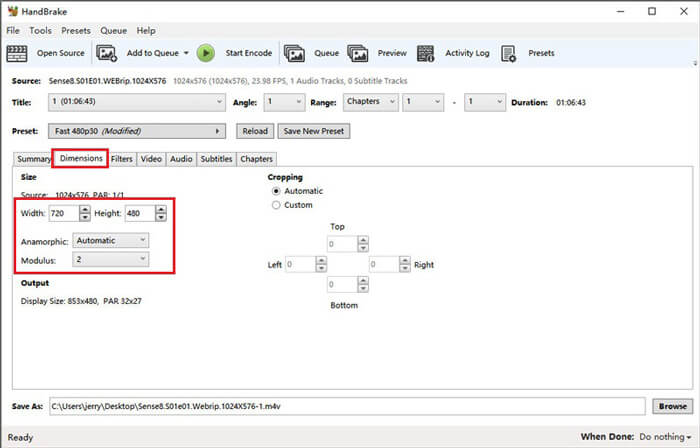
שלב 5. בחר את שֶׁמַע לחץ ולחץ על תפריט ההגדרות הנסתר. בחר 8 ל קצב דגימה ולבחור סטריאו ל ערבוב.
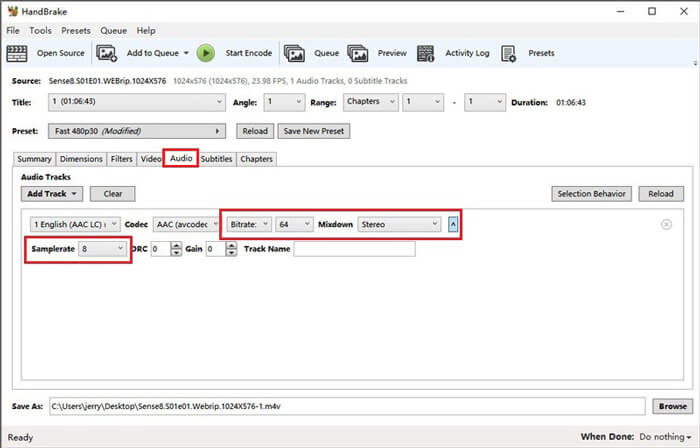
שלב 6. הכה את התחל קידוד כדי להתחיל לדחוס.
למתחילים, אנו למעשה לא ממליצים לכם להשתמש בבלם יד, מכיוון שקשה להבין ולהתאים את הפרמטרים. וזה באמת לוקח הרבה זמן להשיג את הקובץ הדחוס.
חלק 4. שאלות נפוצות על דחיסת MP4
1. האם ffmpeg יכול לדחוס MP4?
2. האם בלם יד יכול לייצא WMV, MOV ו- FLV?
3. האם דחיסת קטעי וידאו MP4 מאבדת את האיכות?
סיכום
עד כה הצגנו בפניך 3 שיטות לדחוס MP4 לגודל קטן יותר. אם אתה שונא להתקין יותר מדי תוכנה למחשב שלך, אתה יכול לנסות מדחס וידיאו FVC חינם שהוא מקוון וחינמי לשימוש. אבל אם אתה זקוק למעבד וידאו אדיר, ממיר וידאו אולטימטיבי היא הבחירה הטובה ביותר שלך. מקווה שתמצא את הפוסט הזה מועיל ואל תשכח להשאיר לנו הודעה להביע את דעתך.



 ממיר וידאו אולטימטיבי
ממיר וידאו אולטימטיבי מקליט מסך
מקליט מסך



